台式机win7如何连接wifi
- 分类:Win7 教程 回答于: 2023年01月26日 12:05:08
工具/原料:
系统版本:win7系统
品牌型号:联想天逸510S速龙版
方法/步骤:
一、找到桌面右下角的“网络图标”。
USB无线网卡插亲阅蹲入台式机电脑后,点击桌面右下角的网络图标。
 二、选择好需要连接的wifi
二、选择好需要连接的wifi
选择需要连接的wifi,点击“连接”下一步。
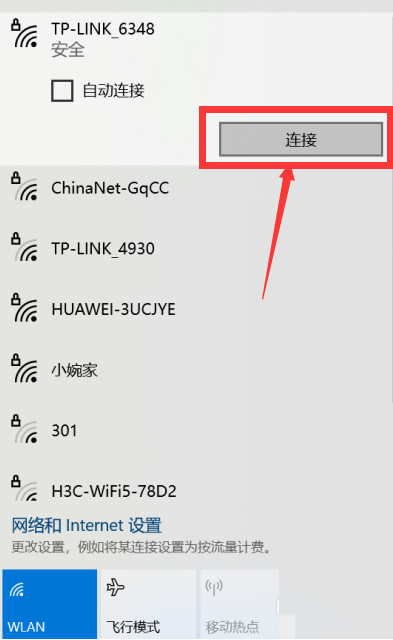 三、输入wifi密码
三、输入wifi密码
输入wifi密码,点击“下一步”。
 四、点击“是”
四、点击“是”
点击“是”,电脑将会连接wifi。
 总结:
总结:
以上就是小编为大家介绍的关于台式机win7如何连接wifi的操作方法,希望能够为大家提供帮助。
 有用
40
有用
40


 小白系统
小白系统


 1000
1000 1000
1000 1000
1000 1000
1000 1000
1000 1000
1000 1000
1000 1000
1000 1000
1000 1000
1000猜您喜欢
- 下载好win7怎么安装系统教程..2022/06/14
- [Windows 7专业版]2024/08/26
- 笔记本怎么重装系统win7:详细步骤与注..2024/08/20
- 64位电脑装32位系统,小编教你64位电脑..2018/04/09
- win7游戏版哪里有-win7游戏版系统..2022/01/21
- 如何制作Win7精简版32位系统,提升电脑..2024/08/21
相关推荐
- 戴尔台式机如何安装win7系统..2020/06/02
- 专注于win7旗舰版64位系统下载..2022/02/05
- windows7旗舰版纯净版32位安装版下载..2017/07/14
- Windows7怎么升级10系统2022/05/09
- 主编教您电脑桌面图标都没了怎么办..2018/11/30
- Win7系统要求2024/02/24




















 关注微信公众号
关注微信公众号





